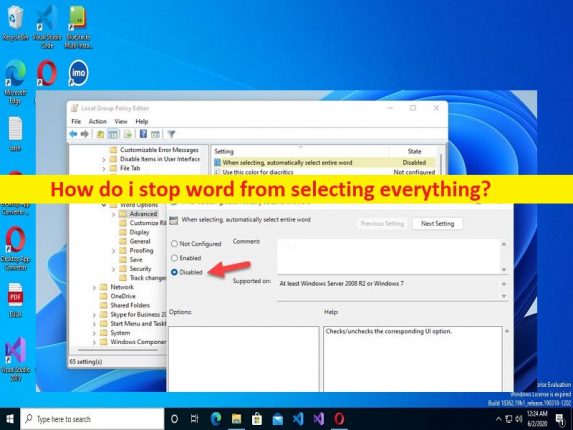
Tipps, um Word daran zu hindern, alles auszuwählen, ganzer Absatz:
In diesem Beitrag werden wir diskutieren, wie ich Word daran hindere, alles auszuwählen, Word daran hindere, den gesamten Absatz auszuwählen. Dazu werden Ihnen einfache Schritte/Methoden zur Verfügung gestellt. Lassen Sie uns die Diskussion beginnen.
“Word daran hindern, den gesamten Absatz/alles auszuwählen“:
“Microsoft Word“: Microsoft Word ist eine von Microsoft entworfene und entwickelte Textverarbeitungssoftware. Kommerzielle Versionen von Word werden als eigenständiges Produkt oder als Komponente der Microsoft Office-Softwaresuite lizenziert, die entweder mit einer unbefristeten Lizenz oder als Teil von Microsoft 365-Abonnements erworben werden kann. Word kann auch durch den Kauf von Windows NT oder der eingestellten Microsoft Works-Suite erworben werden.
Microsoft Word enthält rudimentäre Desktop-Publishing-Funktionen und ist das am weitesten verbreitete Textverarbeitungsprogramm auf dem Markt. Mehrere Benutzer berichteten jedoch, dass Microsoft Word weiterhin alle Texte automatisch auf ihrem Windows 10/11-Computer auswählt. Dieses Problem zeigt an, wenn Sie mit der Eingabe in einem MS Word-Dokument beginnen, Word alles oder den gesamten Absatz auf der Seite auswählt und Sie die Auswahl nicht aufheben können.
Dieses Problem tritt normalerweise auch auf, wenn Sie versuchen, gespeicherte Dokumente oder MS Word-Dokumente auf dem Computer zu öffnen. Einige Benutzer erklärten, dass sie versucht haben, die UMSCHALTTASTE zu drücken, aber die Auswahl nur für eine Sekunde aufheben und bevor alles wieder ausgewählt wird. Wenn Sie nach Möglichkeiten suchen, dieses Problem zu beheben und Word daran zu hindern, den gesamten Absatz auszuwählen, dann sind Sie hier genau richtig. Gehen wir zur Lösung.
Wie verhindere ich, dass Word alles auswählt?
Methode 1: Verhindern Sie, dass Word mithilfe der MS Word-Optionseinstellungen den gesamten Absatz oder alles auswählt

Schritt 1: Öffnen Sie die App „MS Word/Microsoft Word“ auf dem Windows-PC und klicken Sie auf „Optionen“.
Schritt 2: Wechseln Sie zur Registerkarte „Erweitert“, deaktivieren Sie das Kontrollkästchen „Bei der Auswahl automatisch ganzes Wort auswählen“ und klicken Sie dann auf die Schaltfläche „Ok“. Wenn Sie fertig sind, überprüfen Sie, ob es funktioniert.
Methode 2: Verhindern Sie, dass Word mithilfe von Gruppenrichtlinien den gesamten Absatz/alles auswählt
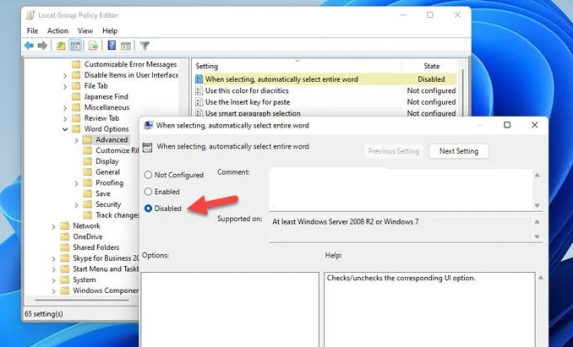
Schritt 1: Drücken Sie die Tasten „Windows + R“ auf der Tastatur, geben Sie „gpedit.msc“ in das Fenster „Ausführen“ ein und klicken Sie auf die Schaltfläche „Ok“, um die App „Gruppenrichtlinien-Editor“ zu öffnen und zum folgenden Pfad zu gehen
Benutzerkonfiguration > Administrative Vorlagen > Microsoft Word 2016 > Word-Optionen > Erweitert
Schritt 2: Klicken Sie unter „Benutzerkonfiguration“ auf „Erweitert“ und doppelklicken Sie auf „Bei der Auswahl automatisch die gesamte Worteinstellung auswählen“, um die Eigenschaften zu öffnen. Wählen Sie die Option „Deaktiviert“ und klicken Sie auf „Ok“, um die Änderungen zu speichern. Wenn Sie fertig sind, prüfen Sie, ob es für Sie funktioniert.
Methode 3: Wie verhindere ich, dass Word alles oder ganze Absätze über den Registrierungseditor auswählt?

Schritt 1: Drücken Sie die Tasten „Windows + R“ auf der Tastatur, um die App „Registry Editor“ auf dem Windows-PC zu öffnen, und gehen Sie zum folgenden Pfad
User Configuration > Administrative Templates > Microsoft Word 2016 > Word Options > Advanced
Schritt 2: Sie müssen die Schlüssel „Office“ und „16.0“ manuell erstellen, falls sie noch nicht vorhanden sind. Klicken Sie mit der rechten Maustaste auf „16.0“ und wählen Sie „Neu > Schlüssel“ und nennen Sie den Schlüssel „Wort“.
Schritt 3: Wiederholen Sie die gleichen Schritte, um einen Unterschlüssel unter dem Wortschlüssel zu erstellen, und benennen Sie ihn als Optionen. Wählen Sie den neu erstellten Unterschlüssel aus, klicken Sie mit der rechten Maustaste auf einen leeren Bereich im rechten Bereich und wählen Sie „Neu > DWORD (32-Bit)-Wert“ und setzen Sie den Namen auf „Autowordselect“.
Schritt 4: Doppelklicken Sie auf den neu erstellten Registrierungswert, um ihn zu bearbeiten, setzen Sie seine Wertdaten auf „0“ und klicken Sie auf die Schaltfläche „Ok“, um die Änderungen zu speichern. Wenn Sie fertig sind, starten Sie Ihren Computer neu und prüfen Sie, ob das Problem behoben ist.
Beheben Sie Windows-PC-Probleme mit dem “PC Repair Tool“:
‘PC Repair Tool’ ist eine einfache und schnelle Möglichkeit, BSOD-Fehler, DLL-Fehler, EXE-Fehler, Probleme mit Programmen/Anwendungen, Malware- oder Vireninfektionen im Computer, Systemdateien oder Registrierungsprobleme und andere Systemprobleme mit nur wenigen Klicks zu finden und zu beheben .
⇓ Holen Sie sich das PC-Reparatur-Tool
Fazit
Ich bin sicher, dieser Beitrag hat Ihnen geholfen, wie Sie verhindern können, dass Word alles auswählt, Word mit einfachen Mitteln davon abhält, ganze Absätze auszuwählen. Sie können dazu unsere Anweisungen lesen und befolgen. Das ist alles. Für Anregungen oder Fragen schreiben Sie bitte in das Kommentarfeld unten.